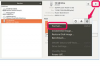Yazarken bir tuş vuruşunu kaçırmak genellikle yazım hatalarına yol açar.
Bilgisayar kelime işlemcileri, belgeleri yazmayı nispeten kolay ve kullanışlı hale getirir. Kelime işlemcilerde oluşturulan belgeler genellikle elle yazılmış belgelerden daha kolay okunur. Birçok program yerleşik yazım denetleyicileri içerir. Birçok PC bilgisayarında fabrikada kurulu olarak gelen Wordpad'de yerleşik bir yazım denetleyicisi yoktur. Buna rağmen, onu belgeler oluşturmak için kullanabilir ve yazım ve dil bilgisini denetlemek için alternatif bir yöntem kullanabilirsiniz.
Aşama 1
Bir sözlük kullanarak Wordpad belgenizin yazımını manuel olarak kontrol edin. Kariyer-launch.com'a göre, bir belgede manuel olarak yazım denetimi, genellikle yerleşik bir yazım denetleyicisinin kaçırabileceği hataları yakalar. Örneğin, "araba" yazdıysanız ancak "umurumda" yazmak istediyseniz, "araba" ve "bakım" doğru yazıldığından yerleşik bir yazım denetleyicisi bunu kaçırabilir. Sözcükleri bir sözlükte kendiniz arayın; hataları yakalamak için belgeyi satır satır gözden geçirin.
Günün Videosu
Adım 2
Bir İnternet yazım denetleyicisi kullanın. Örneğin Spellchecker.net, yazım denetimi yapan ücretsiz bir web sitesidir. Wordpad dosyanızdaki kelimeleri vurgulayın ve kopyalayın ve yazım denetleyicisinin site metin kutusuna yapıştırın. Denetimi gerçekleştirmek için "Yazım Denetimi"ne tıklayın. Çalışmanızı tekrar kontrol etmek için yazımı manuel olarak kontrol ettikten sonra bu seçeneği kullanın.
Aşama 3
Wordpad metnini kopyalayın ve MS Word gibi yerleşik bir yazım denetleyicisi olan bir kelime işlemcideki yeni bir belgeye yapıştırın.
İhtiyacınız Olan Şeyler
internet girişi
Sözlük
Yerleşik yazım denetleyicili kelime işlemci programı